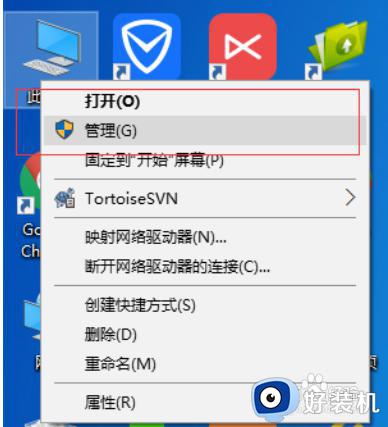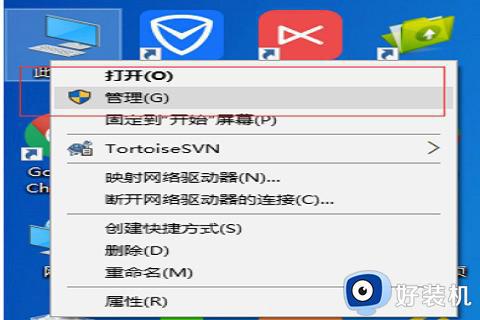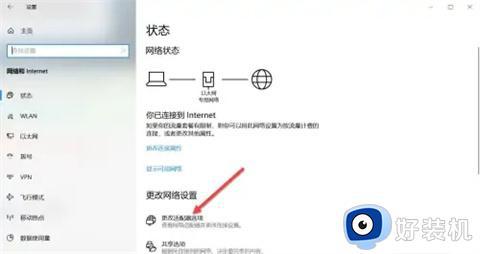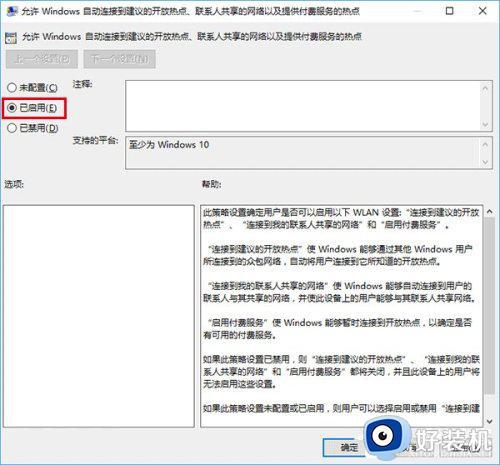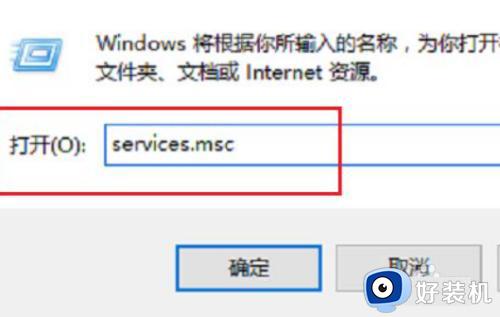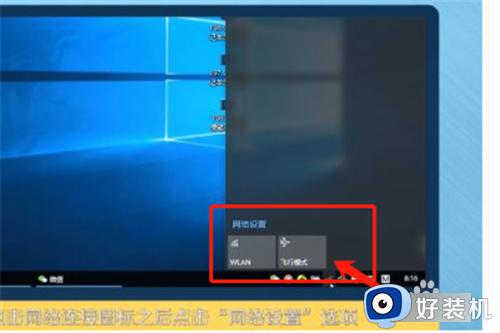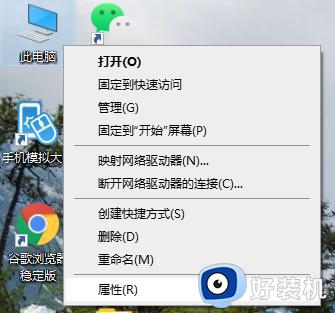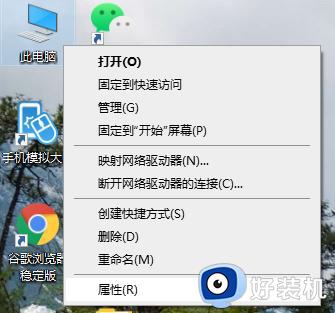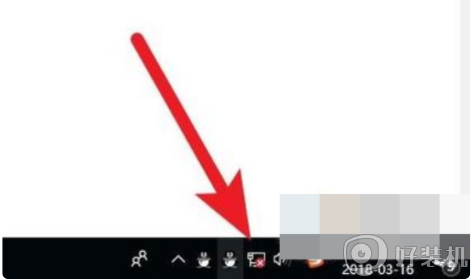win10wifi无法自动连接如何处理 win10不会自动连接wifi的解决教程
时间:2020-12-21 15:55:16作者:fang
通常情况下,电脑在正常开机后会自动连接wifi,可是近日有网友却跟小编反映说,自己的win10电脑出现了wifi无法自动连接的情况,很是影响自己的使用,那对于这一情况我们该如何处理呢?下面本文就来为大家分享win10不会自动连接wifi的解决教程。
解决教程如下:
1、首先鼠标右键单击此电脑,选择属性。
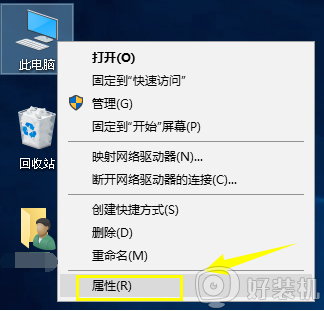
2、进入此电脑属性界面点击控制面板主页。
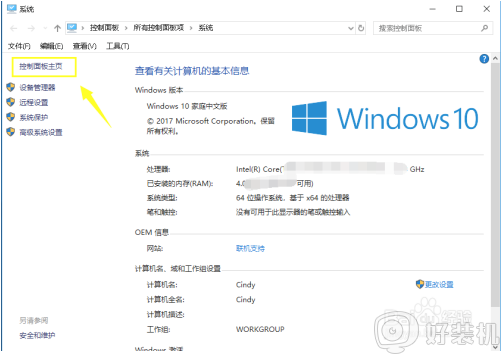
3、在控制面板界面点击网络与internet进入。
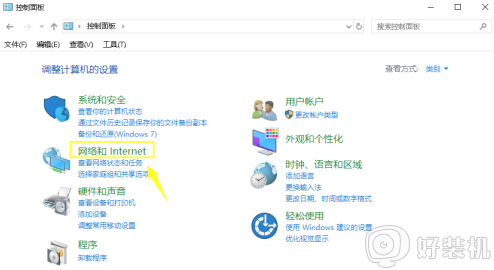
4、接着进入网络与共享中心。
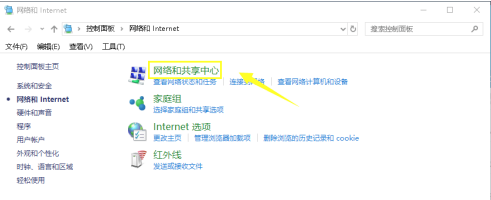
5、在网络与共享中心,点击左侧的更改适配器设置。
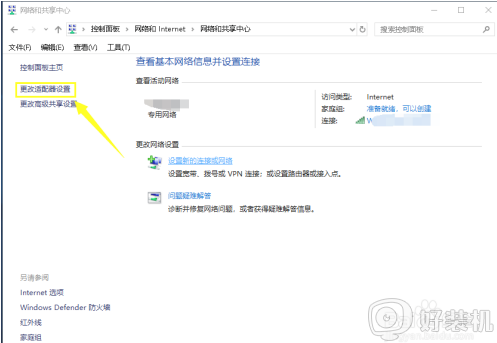
6、右键单击你连接无线网络,选项禁用。
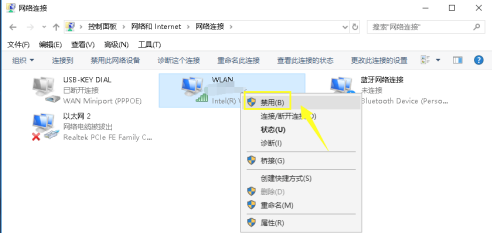
7、然后重新右键单击无线网络连接,选择启用。
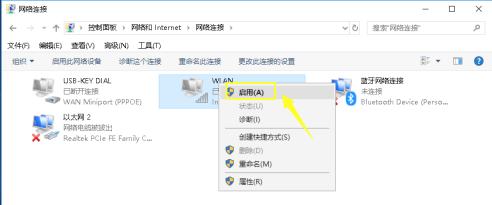
8、最后进入控制面板\硬件和声音\电源选项,点击选择电源按钮功能。
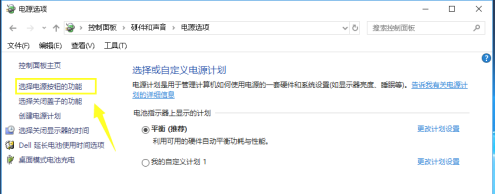
9、进入系统设置,点击更改不可用设置。
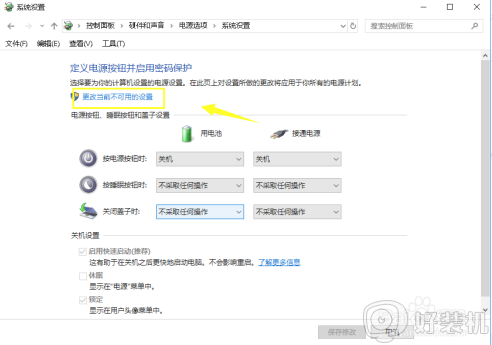
10、我们取消快速启动前面的勾选,点击保存修改即可。
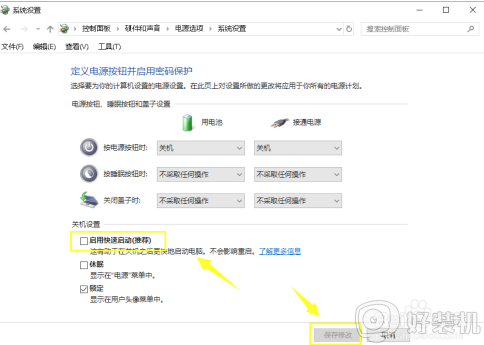
上面就是win10不会自动连接wifi的解决教程啦,有碰到相同情况的可以按照上面的方法来处理哦。